Понятное дело, что многие из нас хотели бы соблюсти такую конфиденциальность, чтобы и в интернете никто не узнал, что мы используем такие данные, которые могут быть известны окружающим. Собственно, сам вопрос сводится не к тому, какое именно устройство доступа в сеть используется в данный момент, а какой ему назначен внешний адрес, по которому определить местонахождения девайса будет не так уж и сложно. Хотя нет. Определить можно только региональную принадлежность провайдера, а уж никак не пользовательский компьютер или телефон. Поэтому, когда вам кто-то угрожает в сети, мол, сейчас вычислю твой IP, даже без использования специальных средств защиты можете быть спокойны – это полная чушь! А такими заявлениями занимаются люди, совершенно отвлеченно понимающие суть вопроса.
Как узнать свой IP-адрес
Начнем с того, что многие хотели бы знать, какой именно адрес присвоен компьютерному или мобильному устройству, с которого в данный момент осуществляется выход в интернет. Сделать это не так уж и просто. Дело в том, что в системных настройках можно узнать только свой внутренний сетевой адрес, который при случае можно изменить, если возникают проблемы с подключением. А вот отследить внешний адрес, который отправляется при запросе доступ к какому-то серверу от имени провайдера, сам пользователь не может. Для этого нужно хотя бы зайти на сайт, где адрес, по крайней мере, хотя бы фиксируется. Иными словами, не путайте внутренний IP, начинающийся с комбинаций вроде 192.168 и внешний, который может начинаться, скажем, с 235.
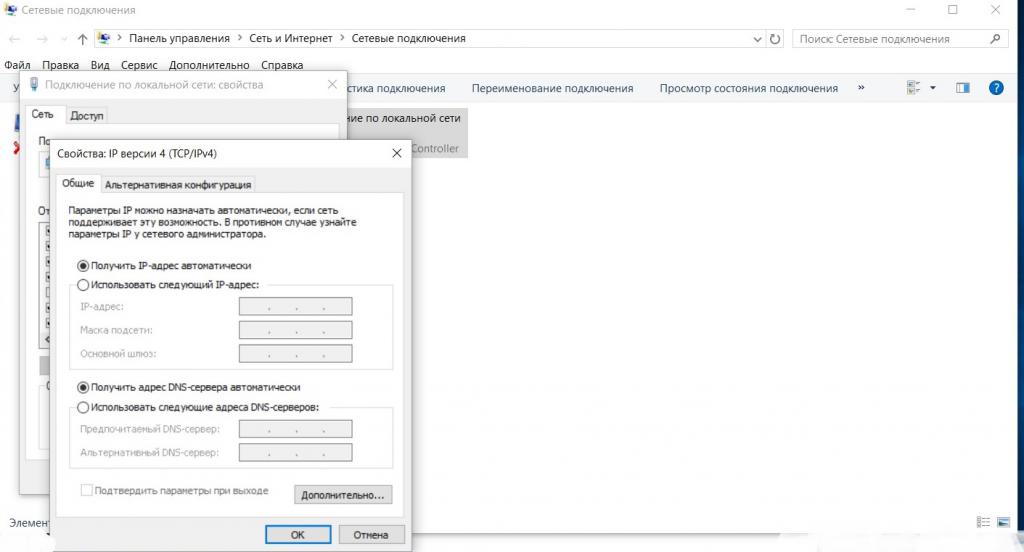
Если у вас установлено автоматическое получение адресов, в настройках протокола доступа вы все равно ничего не найдете. Тем не менее, можно воспользоваться таким инструментом, как командная строка, в которой вписывается сокращение ipconfig. Если на одном компьютерном терминале имеется несколько учетных записей, команда будет выглядеть несколько иначе: ipconfig /all (это покажет все подключенные устройства и определит всех пользователей).
Как изменить свой IP (внутренний)
Но давайте посмотри на саму методику изменения адреса. И для начала рассмотрим, как изменить свой IP – адрес, который относится именно к внутреннему типу, по которому компьютерное или мобильное устройство может быть идентифицировано при подключении к локальной или виртуальной сети.
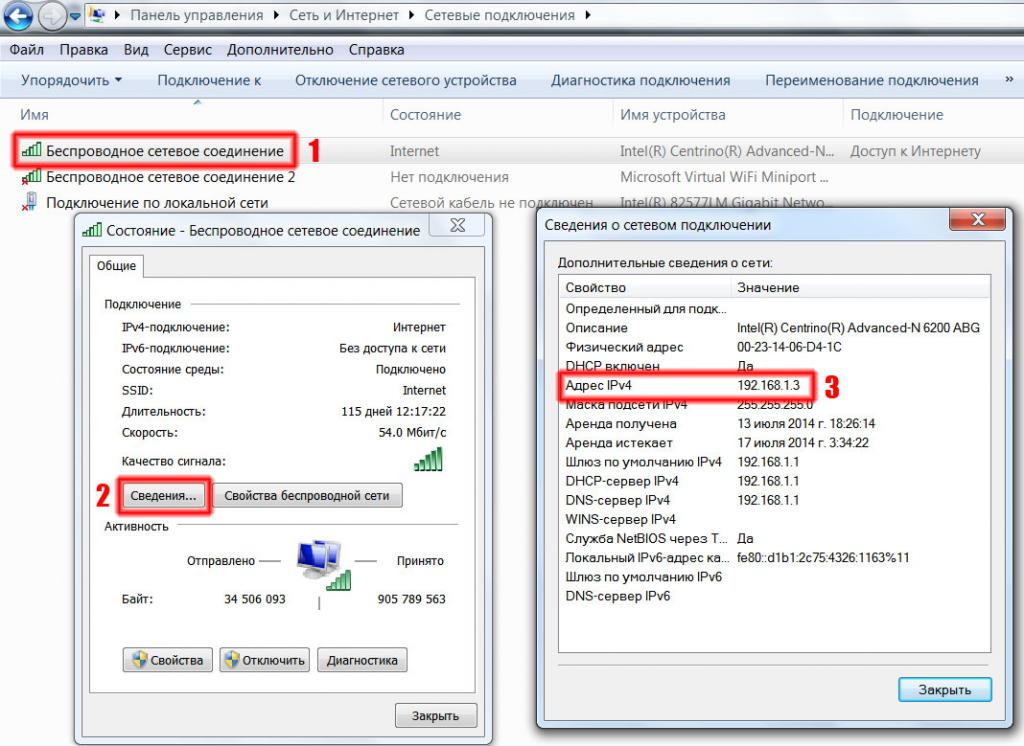
Сначала следует войти в раздел «Центра управления сетями и общим доступом» через стандартную «Панель управления». На ноутбуках вызвать данный раздел можно через меню при клике на значке сетевого или беспроводного подключения в системном трее.
Как изменить IP в Windows 10 с использованием такого инструментария? Очень просто. Сначала нужно вызвать раздел настроек сетевого адаптера, а затем выбрать свойства протокола IPv4. По идее, шестой протокол сейчас используется достаточно редко, поэтому таких настроек хватит. Теперь нужно посмотреть, что указано в полях адресов. Обычно при беспроводном подключении, скажем, на основе роутера, будет установлено автоматическое получение. Если есть проблемы с установкой связи или доступом в интернет, задайте собственное значение, которое, как минимум, должно отличаться от того, которое присвоено маршрутизатору (0.1 или 1.1 в конце).
Как изменить внешний адрес, и что для этого нужно
Но это все касалось только внутренних адресов. А как изменить IP-адрес компьютера в интернете (по крайне мере, для того, чтобы остаться неузнанным или получить доступ к заблокированным в вашем регионе сайтам)? Сделать это средствами операционной системы невозможно, поэтому придется обращаться за помощью к сторонним программам.
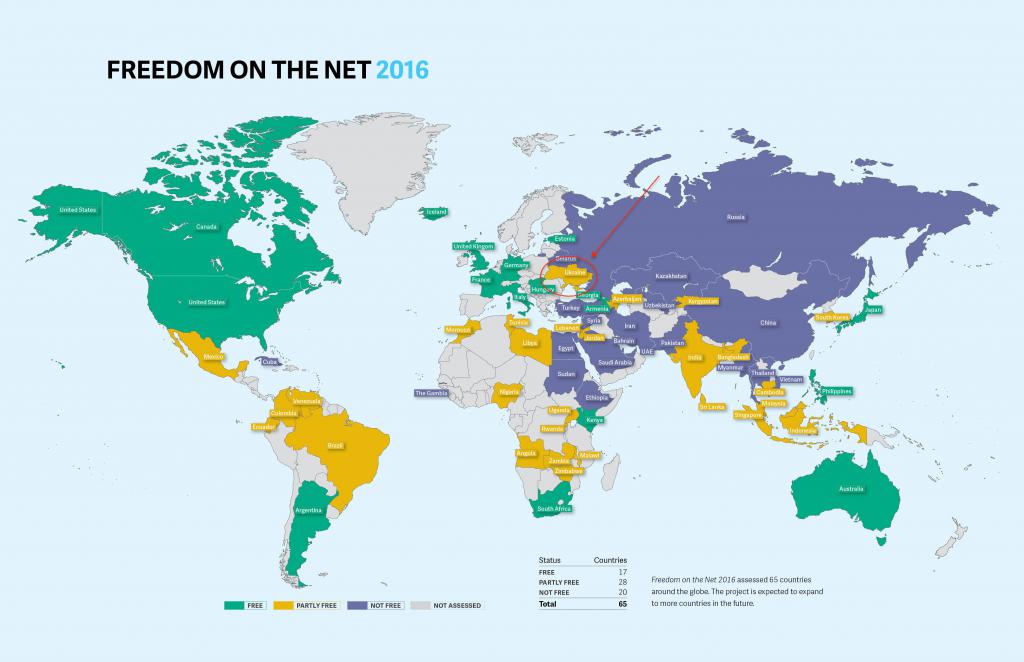
Несколько отвлекаясь от основной темы, стоит отметить, что смена адреса, который привязывается к региону и местоположению провайдера, необходима хотя бы для того, чтобы получить доступ к некоторым сайтам, которые могут бытъ заблокированы даже на государственном уровне, как это можно наблюдать в Северной Корее или Китае. В той же Украине дело до создания глобального файрвола дело еще не дошло, однако российские социальные сети, поисковые и новостные ресурсы блокируются вовсю. Таким образом, сам вопрос того, как изменить свой IP, изначально подразумевает как бы смену региона, в котором якобы расположен компьютерный или мобильный терминал пользователя. Далее будет понятно, зачем это нужно и как работает.
VPN-клиенты и прокси-серверы
Как узнать свой IP-адрес, разобрались. Теперь несколько практических решений по поводу того, что стоит учесть при изменении адреса. Раньше чуть ли не единственным решением было использование подключений на основе прокси при условии того, что провайдер предоставлял такую услугу. Со временем появились и онлайн-прокси-серверы, которые могли скрывать или изменять внешний адрес пользовательской машины независимо от провайдера. Какая же программа для смены ip-адреса подойдет лучше всего?
На данный момент самыми мощными и популярными инструментами являются VPN-клиенты. Но их по типу действия можно разделить на несколько групп: одни являются расширениями браузеров, другие и сами по себе клиенты, третьи – системные утилиты, способные блокировать любые процессы, которые могут затребовать подключение к интернету в процессе своей работы.
Браузеры Opera и Tor
Давайте посмотрим, как изменить свой IP при помощи этих инструментов. Браузер Tor уже сам по себе является универсальным клиентом, который не только скрывает или меняет адрес компьютера, но и использует для доступа в интернет одноименную сеть.
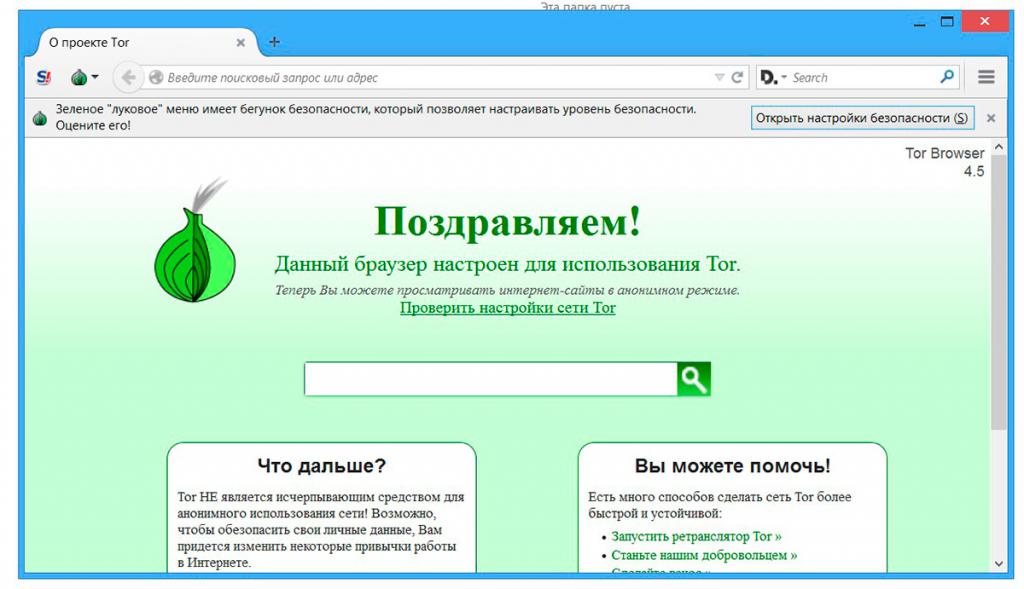
Из-за этого, как считается, что эта программа для смены ip-адреса и работает намного медленнее, чем все остальные браузеры.
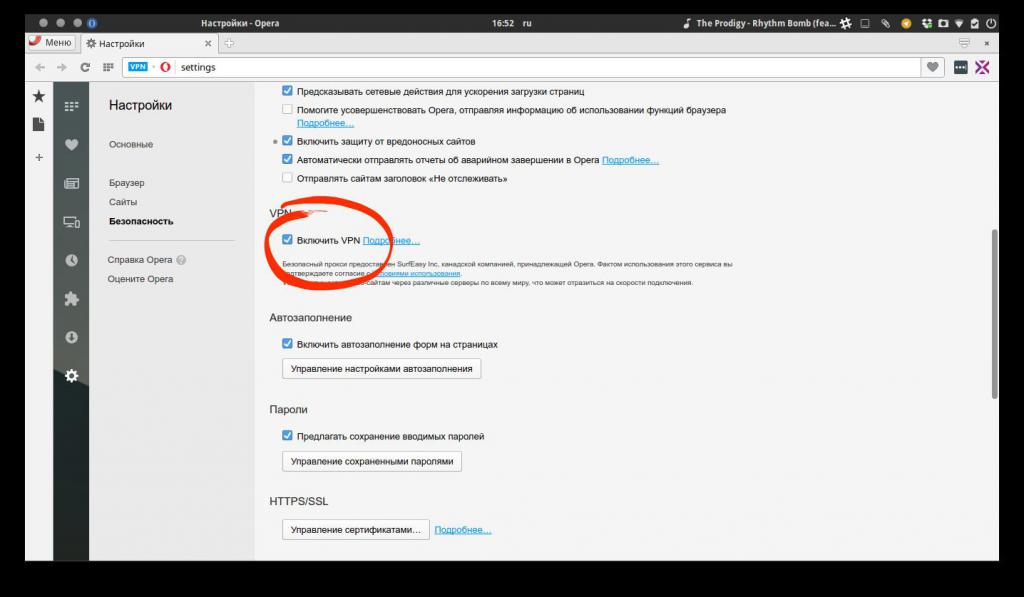
Другое дело обозреватель Opera, в котором клиент этого плана является предустановленным. Как изменить свой IP? Элементарно! Просто заходите в настройки, включаете использование VPN, а после этого слева от адресной строки появляется переключатель, в синем положении означающий, что подключение идет через VPN, а в прозрачном – выключенный режим.
Надстройки для других обозревателей
По большому счету, проблема, связанная с тем, как изменить свой IP, может решаться и за счет установки дополнительных плагинов к другим браузерам (например, Hola, ZenMate и им подобные). Но на самом деле проблема глубже. Если вам требуется обеспечить доступ к интернету некоторых программ, лучше всего воспользоваться приложениями вроде SafeIP, которые обеспечивают безопасность не только в браузерах, но и во всей системе.






























